Dịch vụ kế toán tại Hà Nội sẽ thảo luận về một số công cụ khôi phục dữ liệu nổi tiếng để khôi phục bất kỳ loại dữ liệu bị mất nào từ hệ thống Windows. Phần mềm Phục hồi dữ liệu khôi phục dữ liệu bị xóa khỏi hệ thống, gần đây hoặc trước đó.
Đôi khi, khi dữ liệu bị xóa khỏi hệ thống, dữ liệu đó sẽ chuyển đến Thùng rác trước. Nhưng ngay cả sau khi xóa nó khỏi Thùng rác, dữ liệu vẫn còn trên hệ thống. Ở đây nói đến vai trò của phần mềm khôi phục dữ liệu. Nếu dữ liệu không bị ghi quá mức, nó có thể được khôi phục bằng phần mềm khôi phục dữ liệu.
Chọn một phần mềm khôi phục dữ liệu không bao giờ là dễ dàng và cũng có một chút rủi ro; việc sử dụng một công cụ khôi phục dữ liệu sai có thể đưa người dùng vào một tình huống không mong muốn. Hãy cùng điểm qua 10 công cụ khôi phục dữ liệu miễn phí nổi bật trong năm.
1 – Kernel for Windows Data Recovery-Free Version
Kernel for Windows Data Recovery-Free Version là một công cụ khôi phục dữ liệu nổi tiếng và đáng tin cậy, được thiết kế với công nghệ mới nhất để khôi phục và khôi phục tất cả các loại dữ liệu bị mất / bị xóa. Công cụ có thể lấy thành công dữ liệu từ ổ cứng bị hỏng, cả bên trong và bên ngoài. Các Phần mềm khôi phục dữ liệu miễn phí phục hồi tất cả các loại dữ liệu, bao gồm các tệp nhạc, video, hình ảnh, tài liệu, email, và cung cấp tùy chọn để lưu nó ở vị trí mong muốn. Công cụ này đi kèm với một phiên bản dùng thử cho phép bạn quét và xem trước tất cả các tệp từ đĩa mong muốn. Điều này giúp bạn biết rõ hơn về công cụ này trước khi thực sự đầu tư vào nó. Hãy có một cái nhìn chi tiết về công cụ này.
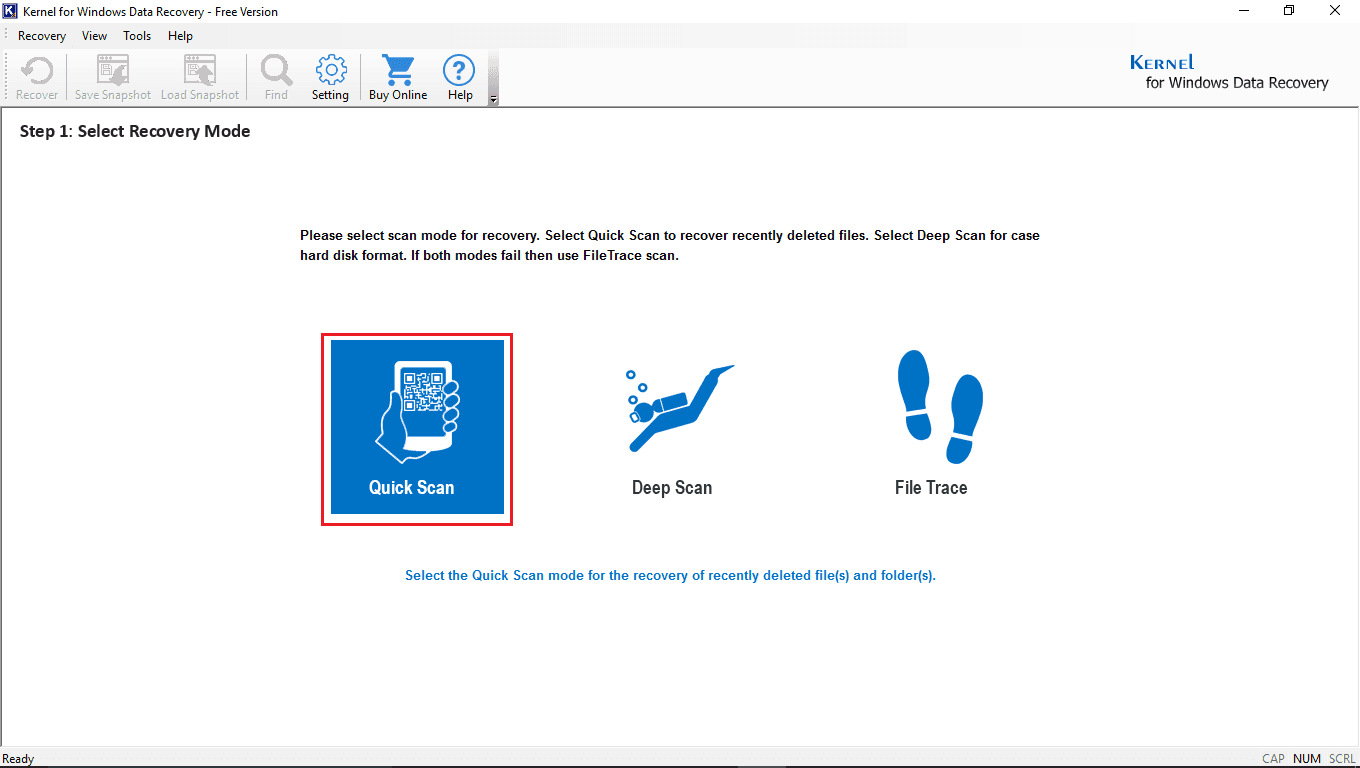
Màn hình chính của công cụ hiển thị cả ba chế độ khôi phục
Đặc trưng:
-
- Ba chế độ phục hồi Quét nhanh, quét sâu và theo dõi tệp
- Khôi phục ngay cả các tệp đã bị xóa vĩnh viễn
- Khôi phục tất cả các định dạng tệp từ Đĩa cứng
- Khôi phục dữ liệu bị xóa khỏi Thùng rác
- Duy trì tính toàn vẹn của dữ liệu
- Cung cấp một xem trước trong số các tệp được phục hồi
- Phục hồi dữ liệu tùy chỉnh với cài đặt nâng cao
- Cung cấp bản xem trước trước khi lưu
- Tìm thấy tùy chọn để tìm kiếm các tệp cụ thể
- Tổng cộng miễn phí
Yêu cầu hệ thống:
-
- Bộ xử lý lớp Pentium
- Tương thích Windows 10, 8 / 8.1, 7, Vista, XP, 2000, 98, NT, 95 (FAT 16, FAT 32, NTFS, NTFS5)
- Hỗ trợ Windows Server 2016, 2012, 2008 R2, 2008, 2003 R2, 2003
- 50 MB dung lượng đĩa yêu cầu
Ưu điểm:
-
- Tiết kiệm đến 2GB dữ liệu miễn phí
- Có thể khôi phục các tệp được nén và mã hóa
- Tính năng Lưu / Tải Ảnh chụp nhanh để tiếp tục khôi phục sau khi tạm dừng
- Thử lại nhiều lần trong trường hợp các sector bị hỏng nghiêm trọng
- Khôi phục từ ổ cứng bên trong hoặc bên ngoài như bộ nhớ thẻ, USB flash, máy ảnh, Vân vân.
- Loại trừ / Bao gồm các bản sao và các tệp đã xóa khỏi quá trình khôi phục
Nhược điểm:
- Hiển thị tiến độ của quá trình phục hồi có thể làm chậm quá trình.
2 – Khôi phục tệp của tôi
Recover My Files là phần mềm khôi phục khôi phục các tệp đã xóa khỏi hệ thống ngay cả sau khi xóa khỏi thùng rác. Công cụ này khôi phục các tệp vô tình bị xóa hoặc bị định dạng khỏi hệ thống. Công cụ này cũng khôi phục tệp bị mất do nhiễm vi-rút, hệ thống tắt đột ngột và các yếu tố không chắc chắn khác.
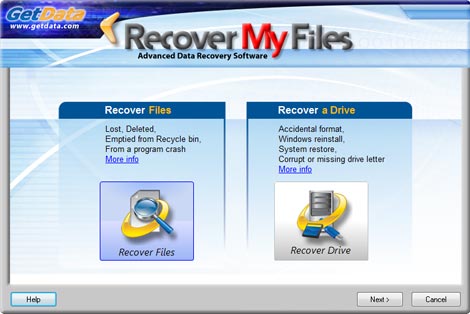
Các chế độ phục hồi của công cụ
Đặc trưng:
-
- Khôi phục các tệp bị mất, bị xóa, bị làm trống khỏi hệ thống.
- Khôi phục từ các ổ đĩa ngoài và thiết bị như USB, thẻ SD, Máy ảnh, đĩa mềm, v.v.
- Khôi phục các tệp đã xóa khỏi Thùng rác
- Khôi phục tệp sau lỗi phân vùng
- Khôi phục tất cả các loại phương tiện
Yêu cầu hệ thống:
-
- Tương thích với Windows 7, 8 và 10
Ưu điểm:
-
- Cung cấp tùy chọn để chọn Khôi phục tệp và Khôi phục ổ đĩa
- Khôi phục các tệp HFS, HFS +, NTFS và FAT
Nhược điểm:
- Chỉ hỗ trợ một vài phiên bản Windows mới và
- Chất lượng của các tệp được khôi phục không đạt tiêu chuẩn
3 – Recuva
Recuva là một công cụ khôi phục dữ liệu của Piriform, có khả năng khôi phục dữ liệu bị mất / bị xóa từ đĩa cứng của hệ thống hoặc ổ đĩa ngoài. Nó được trang bị một cơ sở khởi động nhanh. Công cụ này được thiết kế để khôi phục nhiều loại phương tiện bao gồm Hình ảnh, Bài hát, Video, Tài liệu, Email, v.v. Hãy cùng thảo luận chi tiết về công cụ này.
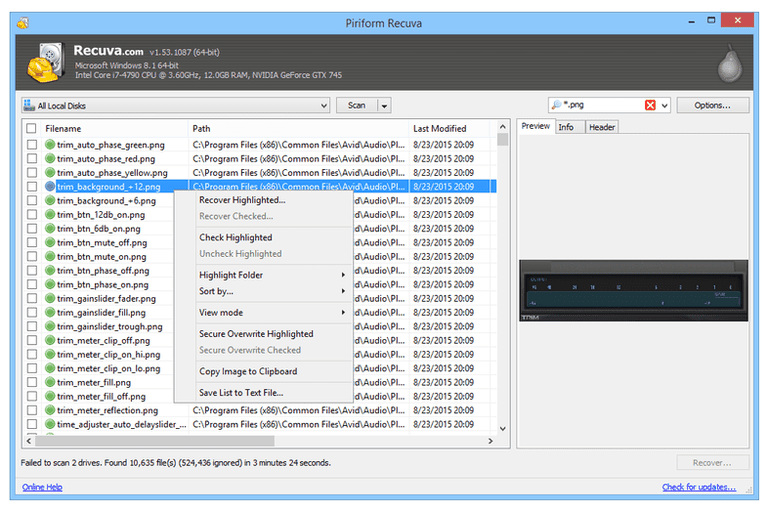
Giao diện của Recuva
Đặc trưng:
-
- Khôi phục dữ liệu như phương tiện, tài liệu, email, v.v.
- Khôi phục dữ liệu đã xóa vĩnh viễn
- Đi kèm với hai chế độ khôi phục, Chế độ thuật sĩ và Chế độ nâng cao
- Tính năng Quick Start để khôi phục các tệp thuộc một loại cụ thể
Yêu cầu hệ thống:
-
- Công cụ này có thể hoạt động với Windows OS 98, XP, Vista, 7 và 8.
Ưu điểm:
-
- Công cụ này đi kèm với tính năng Bắt đầu nhanh có thể giúp bạn khôi phục các tệp bị mất của một loại cụ thể.
Nhược điểm:
- Mặc dù giao diện của công cụ khá dễ dàng và có thể được vận hành bởi bất kỳ ai, nhưng tại một số điểm, công cụ có thể phức tạp. Nếu bạn muốn sử dụng tính năng Quick Start của công cụ thì nó có thể được chọn khi công cụ được mở, nhưng đôi khi, công cụ sẽ không hiển thị và bạn phải vật lộn để tìm nó.
4 – Phục hồi tệp Puran
Puran File Recovery, như tên gọi, là một phần mềm khôi phục dữ liệu giúp khôi phục các tệp, thư mục và các mục khác từ ổ cứng của hệ thống hoặc từ các ổ đĩa ngoài như USB, thẻ nhớ, CD, Pen Drives, v.v. Công cụ quét ổ đĩa có chế độ quét sâu để cung cấp kết quả mong muốn, với đường dẫn đầy đủ của các mục đã xóa.
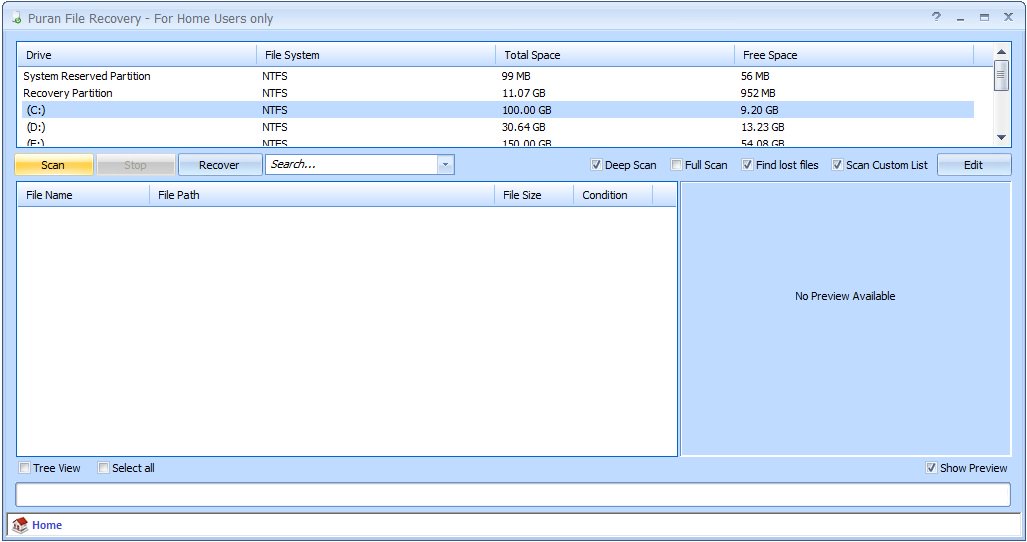
Hoạt động của Phục hồi tệp Puran
Đặc trưng:
-
- Khôi phục các tệp và phân vùng bị xóa và bị mất vĩnh viễn
- Khôi phục từ đĩa cứng của hệ thống cũng như các ổ đĩa ngoài
- Cung cấp các chế độ phục hồi sâu và đầy đủ
- Khôi phục tệp từ 50 định dạng
- Tùy chọn tìm kiếm để định vị các tệp cụ thể
Yêu cầu hệ thống:
-
- Hỗ trợ Windows XP / 2003 / VISTA / 2008/7 / 8.1 / 10
Ưu điểm:
-
- Công cụ này có thể di động và có thể được sử dụng trong môi trường BartPE.
Nhược điểm:
- Quá trình khôi phục của công cụ chậm hơn một chút
- Không thích hợp cho các trường hợp khôi phục nâng cao
5 – Máy khoan đĩa
Disk Drill là một công cụ khôi phục dữ liệu và có sẵn trực tuyến để tải xuống và sử dụng. Có thể hiểu đơn giản là công cụ khôi phục tất cả các loại dữ liệu đã xóa khỏi hệ thống. Giao diện thân thiện với người dùng của công cụ giúp người dùng khôi phục các tập tin một cách dễ dàng và trong thời gian rất ngắn. Công cụ này đi kèm với nhiều chế độ khôi phục giúp người dùng khôi phục dữ liệu theo yêu cầu của họ.
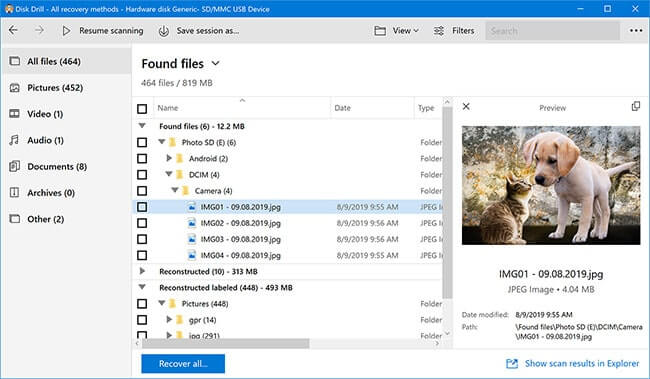
Giao diện của công cụ
Đặc trưng:
-
- Khôi phục dữ liệu đã xóa
- Nhiều chế độ phục hồi
- Bảo mật dữ liệu được đảm bảo
- Khôi phục từ ổ đĩa bên ngoài và bên trong
Yêu cầu hệ thống:
-
- Hỗ trợ hệ điều hành Windows phiên bản 98, XP, Vista, 7, 8 và 10.
- Hỗ trợ các hệ thống tệp như FAT, HFS, NTFS, EXT4 và exFAT.
Ưu điểm:
-
- Được trang bị tính năng quản lý khu vực xấu
- Tính năng tạo ảnh sao lưu
Nhược điểm:
- Xử lý chậm – có thể khiến người dùng phải đợi lâu
- Hơi phức tạp đối với người mới bắt đầu hoặc người dùng không có nền tảng kỹ thuật
6 – Phục hồi vinh quang
Glary Undelete là một công cụ khôi phục dữ liệu nổi tiếng giúp khôi phục dữ liệu bị xóa và bị mất khỏi hệ thống. Công cụ này mạnh mẽ và có thể khôi phục dữ liệu bị mất từ các ổ đĩa bên trong hoặc bên ngoài của hệ thống; bạn chỉ cần chọn ổ đĩa có vấn đề trước khi tiếp tục. Công cụ này có thể khôi phục tất cả các loại tệp và phương tiện từ ổ đĩa đã chọn.
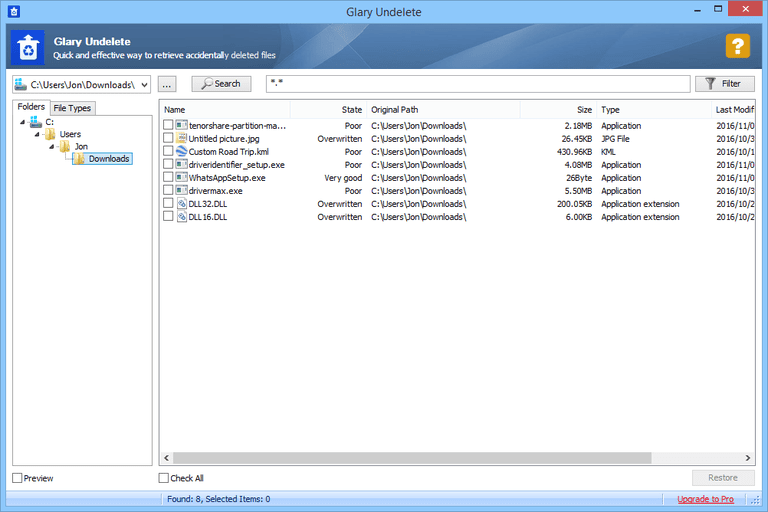
Giao diện của Glary Undelete
Đặc trưng:
-
- Khôi phục tệp, thư mục và phương tiện khỏi hệ thống hoặc ổ đĩa di động
- Công cụ phân tích các khả năng khôi phục
- Cung cấp tùy chọn bộ lọc để khôi phục một loại tệp nhất định
Yêu cầu hệ thống:
-
- Công cụ hỗ trợ các phiên bản XP / VISTA / 2003/7/8 / 8.1 / và 2010 của HĐH Windows
Ưu điểm:
-
- Hỗ trợ tệp FAT, FAT16, FAT32, NTFS, NTFS5, NTFS + EFS
- Hỗ trợ khối lượng cơ bản và động
Nhược điểm:
- Không thể khôi phục tất cả các loại tệp hoặc tất cả các tệp bị mất
- Đôi khi có quá nhiều kết quả tìm kiếm
7- Phục hồi dữ liệu khôn ngoan
Phục hồi dữ liệu khôn ngoan khôi phục các tệp bị xóa hoặc định dạng vô tình hoặc dữ liệu bị mất do sự cố hệ thống hoặc sự không chắc chắn tương tự. Công cụ này cũng có thể khôi phục các tập tin bị mất từ các thiết bị di động như USB, thẻ nhớ, máy ảnh kỹ thuật số, … Đây là công cụ khôi phục dữ liệu có dung lượng nhẹ, hỗ trợ tất cả các tập tin FAT và NTFS.
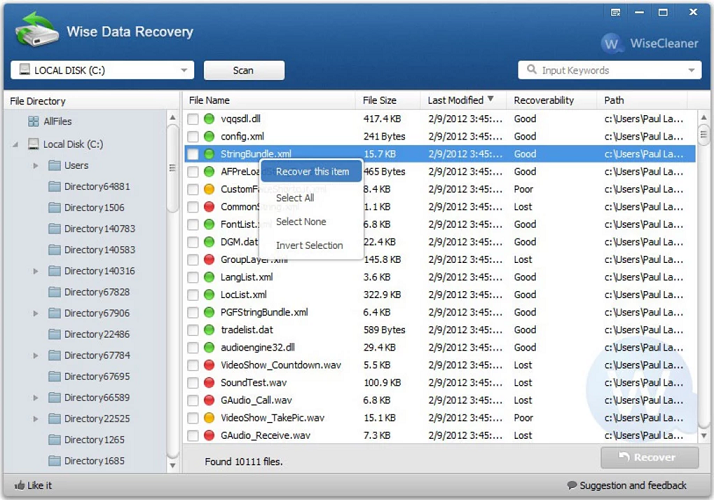
Phục hồi dữ liệu khôn ngoan
Đặc trưng:
-
- Thực hiện quét nhanh chóng để tiết kiệm thời gian
- Công cụ nhẹ và do đó cài đặt rất nhanh
- Giao diện người dùng dễ hiểu
- Tùy chọn bộ lọc để tìm kiếm dữ liệu cụ thể
Yêu cầu hệ thống:
-
- Tương thích với tất cả các phiên bản hệ điều hành Windows (Windows XP trở lên).
Ưu điểm:
-
- Giao diện thân thiện với người dùng
- Có chống phần mềm độc hại
- Tìm các tệp trùng lặp
Nhược điểm:
- Tính năng quét không mạnh và không khôi phục được tất cả dữ liệu bị mất
- Công cụ thiếu tính năng quan trọng nhất, đó là tùy chọn Trợ giúp để được hỗ trợ
8- FreeUndelete
FreeUndelete là một công cụ khôi phục dữ liệu có thể khôi phục và khôi phục các tệp bị mất và bị xóa khỏi hệ thống cũng như ổ đĩa di động. Công cụ này có giao diện thân thiện với người dùng và có thể được sử dụng bởi những người có kỹ năng kỹ thuật hạn chế và người mới bắt đầu. Công cụ khôi phục dữ liệu thành công đến vị trí mong muốn.
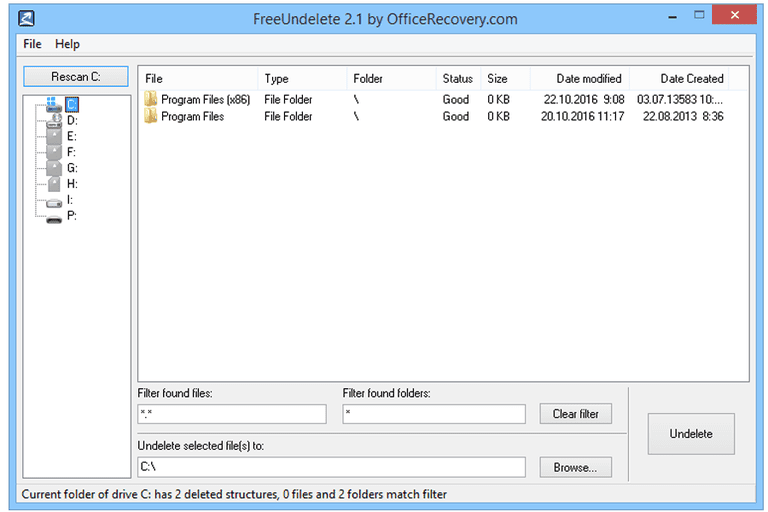
Giao diện miễn phí phục hồi
Đặc trưng:
-
- Xóa tệp khỏi hệ thống và ổ đĩa di động
- Chứa nút Hộp công cụ để có trải nghiệm khôi phục tốt hơn
- Tùy chọn bộ lọc để tìm kiếm và khôi phục các loại tệp cụ thể
- Cung cấp tùy chọn duyệt để chỉ phục hồi các tệp đã chọn
Yêu cầu hệ thống:
-
- Hỗ trợ hệ điều hành Windows 2000, XP, 2003, VISTA và 2008
- Đĩa cứng tối thiểu 10 MB là bắt buộc
- RAM 256-1023 MB là bắt buộc
Ưu điểm:
-
- Dễ sử dụng và dễ hiểu
- Các tính năng tự mô tả
Nhược điểm:
- Nó không hỗ trợ các phiên bản cũ hơn như Windows 98, 98SE và ME.
9- Phục hồi dữ liệu nguồn MiniTool
MiniTool Power Data Recovery là một công cụ khôi phục dữ liệu dễ sử dụng, có thể nhanh chóng khôi phục dữ liệu bị mất và bị xóa khỏi hệ thống và ổ đĩa di động. Công cụ này có khả năng khôi phục dữ liệu từ các ổ đĩa đã định dạng hoặc phân vùng bị lỗi. Công cụ này khá dễ hiểu và có thể được sử dụng bởi người mới bắt đầu và không chuyên về công nghệ.
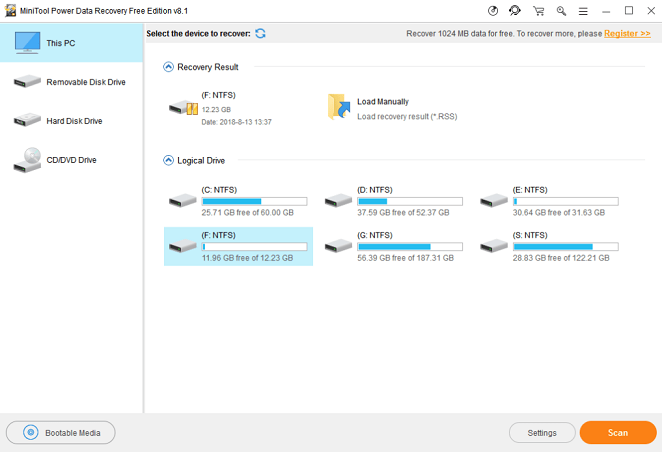
Giao diện của Công cụ khôi phục dữ liệu MiniTool
Đặc trưng:
-
- Một công cụ thân thiện với người dùng với giao diện dễ hiểu
- Nhiều tùy chọn quét cho trải nghiệm người dùng linh hoạt
- Có tiện ích xem trước để xem các tệp trước khi lưu
Yêu cầu hệ thống:
-
- Hỗ trợ các phiên bản HĐH Windows mới hơn như 7,8,8.1, 10 và các phiên bản cũ như XP và Vista.
Ưu điểm:
-
- Khôi phục từ đĩa cứng và thiết bị RAID
Nhược điểm:
- Không giỏi trong việc xử lý các thành phần xấu
- Bạn không thể thu nhỏ công cụ trong khi quá trình khôi phục đang diễn ra
10- Phục hồi dữ liệu iBoysoft miễn phí
iBoysoft Data Recovery có thể dễ dàng khôi phục dữ liệu bị mất và bị xóa khỏi hệ thống và từ các thiết bị di động như đĩa cứng ngoài, thẻ SD, USB, máy ảnh kỹ thuật số, v.v. Khôi phục dữ liệu từ các phân vùng đã định dạng và đã xóa và nhiều định dạng tệp, bao gồm cả tệp các hệ thống như NTFS, exFAT và FAT32.
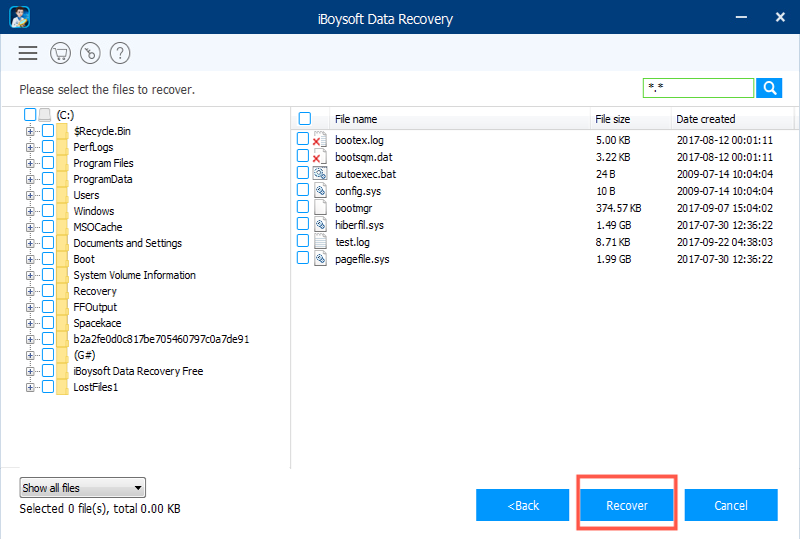
Giao diện của iBoysoft Data Recovery
Đặc trưng:
-
- Khôi phục dữ liệu từ ổ đĩa đã định dạng
- Khôi phục dữ liệu từ các phân vùng bị mất
- Giao diện thân thiện với người dùng
Yêu cầu hệ thống:
-
- Tương thích với các phiên bản hệ điều hành Windows như XP / VISTA / 7/8 / 8.1 / 10
- Hỗ trợ các hệ thống tệp như FAT32, NTFS và exFAT
Ưu điểm:
-
- Công cụ dễ sử dụng
- Quét nhanh các ổ đĩa
Nhược điểm:
- Quét yếu – bỏ sót nhiều tệp
- Thay đổi các tệp đã phục hồi.
Phần kết luận:
Sau khi phân tích và sử dụng tất cả các công cụ theo hiểu biết tốt nhất của mình, tôi thấy rằng Kernel for Windows Data Recovery-Free Version là công cụ định hướng kết quả và đáng tin cậy nhất. Trong khi làm việc trên công cụ, tôi nhận ra rằng mỗi bước của công cụ đều dẫn tôi đến bước khác mà không cần phải nỗ lực hay kiến thức kỹ thuật. Điều tốt nhất về công cụ chỉ phù hợp cho mục đích sử dụng cá nhân vì nó cho phép người dùng tiết kiệm lên đến 2GB dữ liệu miễn phí. Ba chế độ quét độc đáo của công cụ cung cấp cho bạn một tùy chọn để khôi phục các tệp khi bị hỏng và do đó tiết kiệm thời gian và năng lượng. Cá nhân tôi thích tính năng xem trước của công cụ, cho phép người dùng xem tất cả các tệp cần được khôi phục. Công cụ này tỏ ra rất mạnh mẽ và hoạt động ngay cả trong những trường hợp mất dữ liệu nghiêm trọng. Tôi hy vọng blog này hữu ích.
Hiện nay quý doanh nghiệp có nhu cầu cần thuê dịch vụ kế toán thuế trọn gói đừng ngại ngần liên hệ trực tiếp hotline 0965900818 hoặc 0947760868 để có mức giá ưu đãi nhất.
The post 10 phần mềm khôi phục dữ liệu miễn phí tốt nhất 2021 appeared first on Dịch Vụ kế toán tại Hà Nội | Uy tín - Chất lượng | KetoanMVB.
source https://ketoanmvb.com/10-phan-mem-khoi-phuc-du-lieu-mien-phi-tot-nhat.html
Không có nhận xét nào:
Đăng nhận xét